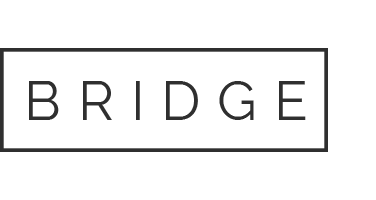14 set Groups: ferramentas de colaboração em um só lugar!
 Conforme foi abordado no evento de Office 365 promovido pela Ímpeto, essa plataforma aumenta, de forma impressionante, a produtividade das empresas. Suas funcionalidades, sobretudo as de comunicação, são uma mão na roda quando se trata de realizar tarefas de modo mais colaborativo. Para isso, é importante que elas estejam integradas e sejam fáceis de utilizar. Uma delas é o Groups, ferramenta que une tudo que é necessário para trabalhar em grupo em um só lugar! Ainda não está familiarizado com ele? Então confira agora o que a Ímpeto preparou:
Conforme foi abordado no evento de Office 365 promovido pela Ímpeto, essa plataforma aumenta, de forma impressionante, a produtividade das empresas. Suas funcionalidades, sobretudo as de comunicação, são uma mão na roda quando se trata de realizar tarefas de modo mais colaborativo. Para isso, é importante que elas estejam integradas e sejam fáceis de utilizar. Uma delas é o Groups, ferramenta que une tudo que é necessário para trabalhar em grupo em um só lugar! Ainda não está familiarizado com ele? Então confira agora o que a Ímpeto preparou:
O que é o Groups?
Pelas mais diversas razões, as pessoas se veem em situações em que precisam trabalhar em grupo e, portanto, conversar, compartilhar documentos, calendário, listas e relatórios. Com o Groups, ferramenta disponível em Office 365, esse processo fica mais fácil e produtivo.
Realizar tarefas de forma colaborativa pode se tornar um desafio, por isso o Groups conta com email, chamadas no Skype for Business, reuniões no Outlook, além de Onedrive, permitindo que as tarefas sejam feitas de modo mais integrado. Com o groups a colaboração pode ser feita no OneNote, Poder BI e CRM Dynamics. Quando um usuário se junta ao grupo, ele imediatamente passa a ter acesso a todo o trabalho da equipe e aos projetos.
Grupos públicos e privados
Um grupo pode ser público ou privado. Um grupo público é aberto a todos. Essa opção é bastante útil caso, deseje-se somente conferir o que o grupo está fazendo/ conversando. Caso haja interesse no conteúdo pode juntar-se ao grupo e tornar-se um membro. Já o grupo privado é um ambiente exclusivo e aberto somente a seus membros; as conversas ficam seguras e não podem ser vistas por qualquer pessoa. Essa opção é mais eficiente quando há a preocupação com privacidade e confidencialidade de informações comerciais, por exemplo. Para participar de um grupo privado é requerida a aprovação de um administrador do grupo. É importante ressaltar que um grupo privado não pode ser convertido em público e vice-versa.
Proprietários e membros
Existem algumas questões a serem ressaltadas sobre os membros e proprietários do grupo:
- Quando um proprietário do grupo deixa a sua organização ou equipe , todos os e-mails, conversas , arquivos e eventos do calendário são salvos , então outros membros do grupo podem acessar os dados. Como administrador da sua organização,pode-seadicionar um novo proprietário do grupo ou promover outro proprietário do grupo no centro de administração do Office 365 ou via PowerShell.
- Um grupo não pode ter mais de 10 proprietários.
- Um usuário não pode criar mais de 250 grupos .
- Grupos com mais de 1.000 membros são suportados,no entanto os usuários podem notar uma certa demora no acesso a conversas em grupo ou a calendários.
Conversas e e-mail
Um dos princípios que move a evolução dos projetos é uma comunicação eficiente. Para isso o grupo conta com sua própria caixa de correio, na qual dispõe-se de todos os e-mails, facilmente localizados e gerenciados. No Outlook Web App pode-se ter uma conversa com os membros do grupo por postar e responder a mensagens curtas. Toda a história de conversas são preservados , ajudando novos membros chegar até a velocidade rapidamente.
Arquivos, compartilhamento e Onedrive for Business
Compartilhamento de conteúdo, como de arquivos e pastas, é uma característica da colaboração em grupo . O onedrive for Business faz com que visualizar e editar arquivos seja algo descomplicado. Compartilhamento de conteúdo também ajuda a desbloquear informações úteis escondidos em caixas de correio e pastas pessoais.
Administração do grupo
Um dos benefícios de grupos é que os usuários se auto-organizam e auto-gerir. No entanto, ocasionalmente, o administrador global precisa ver, criar e excluir grupos, e adicionar ou remover administradores do grupo ou membros. O painel de instrumentos do grupo no centro de administração do Office 365 é o lugar para fazer isso, e, caso seja o administrador global, não é necessário ser um membro do grupo.
Um administrador do grupo também pode desativar a criação do grupo usando o Windows PowerShell para atualizar a política de caixa de correio e remover a capacidade de criar grupos. Além disso, pode-se até mesmo limitar a capacidade de criar grupos para alguns usuários e outros não.
Calendário de grupo
Um calendário ajuda a todos os membros coordenar os seus horários e prazos. Todos no grupo veem automaticamente convites para reuniões e outros eventos. Os eventos criados no calendário do grupo são adicionados automaticamente e sincronizado os calendários pessoais de cada usuário. É posssível ainda sobrepor a agenda pessoal com um calendário de grupo para alinhar horários e checar a disponibilidade.
Quer entender melhor como o Groups funciona? Agende uma consultoria gratuita com a Ímpeto e tire suas dúvidas.